Sisällyttäminen ja poistuminen vikatilasta Androidissa

- 3916
- 567
- Kenneth Powlowski
Pöytätietokoneiden käyttäjät ovat hyvin tietoisia siitä, että kun Windowsissa esiintyy ongelmia, käyttöjärjestelmä tarjoaa sinulle siirtymisen ”vikasietotilaan” uudelleenkäynnistyksen yhteydessä, jonka avulla voit tunnistaa vian syyn ja poistaa se. Samanaikaisesti järjestelmä latautuu minimikokoonpanossa, vain niiden ohjaimien kanssa.

Osoittautuu, että epälooginen funktio on myös Android Mobile -järjestelmässä. Mieti, miksi sitä tarvitaan, miten se kytketään päälle ja kuinka poistua vikatilasta.
Miksi tarvitset vikatilan Android -käyttöjärjestelmässä
Yleisin mobiili leikkaushuone on järjestetty siten, että jos kriittisiä virheitä ilmenee, se menee automaattisesti käyttötilaan, jota kutsutaan turvatilaksi. Samanaikaisesti monet sen komponentit ovat irrotettuja, käyttäjäsovellukset on purettu kokonaan muistista, ja kyky käynnistää ne tässä tilassa ei ole.
Mieti tärkeimpiä syitä, miksi Android kytkeytyy automaattisesti turvatilaan:
- Gadgetin omistajan tekemistä vääristä asetuksista;
- Virallisesta myymälästä ladattuja sovelluksia asennettiin;
- Älypuhelin on saanut viruksen;
- Laite on ylikuumentunut;
- Akun kanssa on ongelmia;
- OS -käyttöliittymä alkaa jarruttaa;
- Gadget ei käynnisty normaalitilassa.
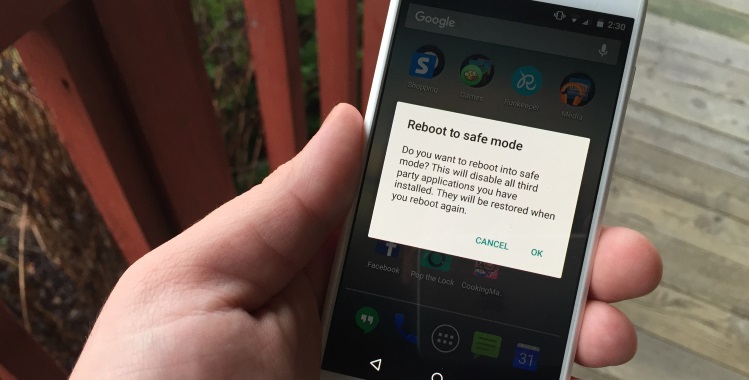
Kaikkien näiden ongelmien ratkaisu on, miksi tarvitset turvallisen järjestelmän. Androidin toiminta käynnistetään vähimmäiskokoonpanossa, kun on mahdollista poistaa ongelmäsovellukset ja ratkaista muut ongelmat, ja kolmas -osa -ohjelmisto on irrotettu eikä häiritse.
Tapoja sisällyttää vikatila
Voit myös siirtyä turvatilaan itse, ja monin tavoin, jotka eivät ole niin paljon käyttöjärjestelmän versiosta, vaan mobiililaitteen valmistajalle.
Palvelu -valikon käyttäminen
Suosituin menetelmä. Soita Service -valikkoon sinun on vain painettava virtapainiketta ja pidä sitä painettuna 5 sekunnin ajan.
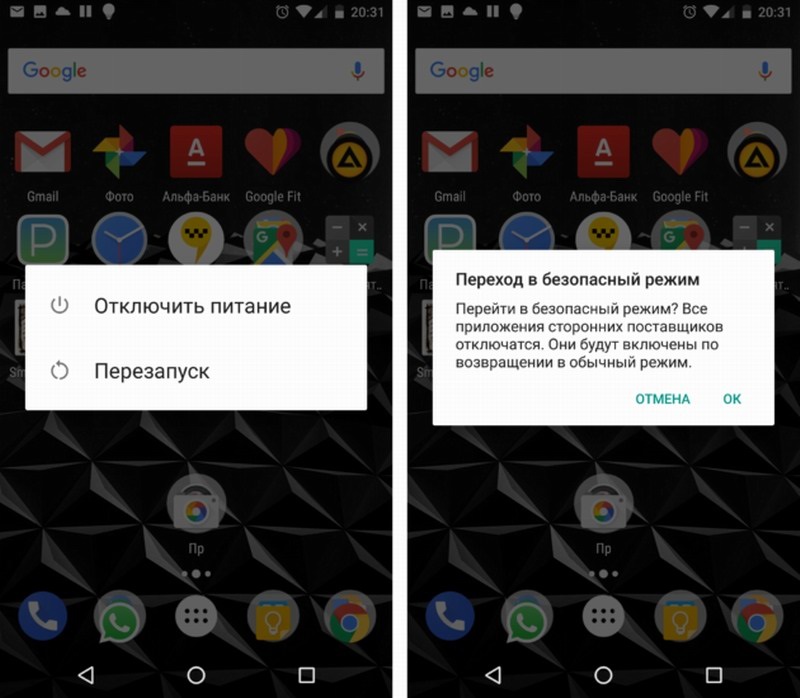
Kun huoltovalikko tulee näkyviin, emme vapauta painiketta vielä muutaman sekunnin ajan, ennen. Vahvistuksen jälkeen käyttöjärjestelmä käynnistetään uudelleen ilman kolmannen osapuolen sovelluksia. Mutta poista ne, puhdista älypuhelin, muuta mahdollisuuden pysyä.
Älypuhelimien kunniaksi, ZTE, Huawei
Tässä ensimmäinen tapa ei ole sovellettavissa. Androidin lanseeraus vikasietotilassa suoritetaan näillä laitteilla seuraavasti:
- Sammuta laite (purista virtapainiketta, kun huoltovalikko tulee näkyviin - valitse "Sammuta" -kohta);
- Sulje äänenvoimakkuuden alennuspainike;
- kytke älypuhelin päälle;
- Kun puhelimen logo tulee näkyviin, vapauta painike;
- Sen jälkeen laitteen tulisi mennä vikasietotilaan.
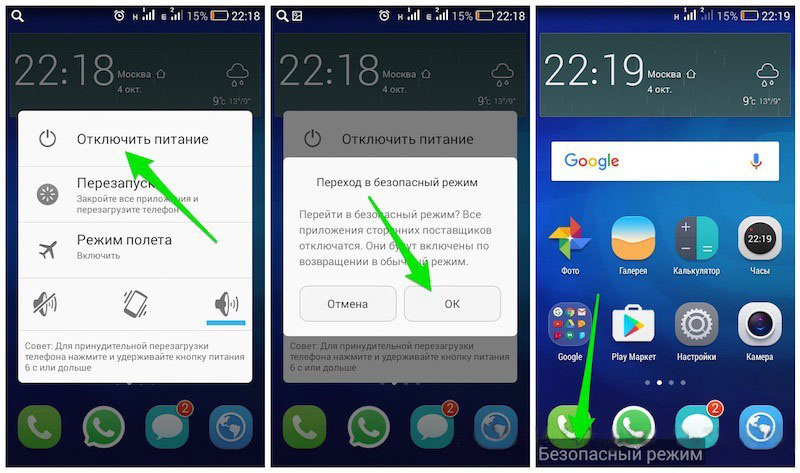
Älypuhelimille Samsung, Meizu
Näissä tuotemerkeissä Android käynnistetään vikatilassa algoritmin erityisellä tavalla:
- Sammuta älypuhelin;
- Kytke se päälle näytön palkan jälkeen, kiinnitä ohjausavain äänenvoimakkuuteen laskun suuntaan (joskus sinun tulee kiinnittää virtapainike samanaikaisesti);
- Puhelin tulisi sisällyttää vikasietotilaan.
Laitteen diagnosoinnin jälkeen, tunnistamalla ongelmat ja niiden eliminointi, voit sammuttaa vikasietotilan, jolle vain täydennä vakiona oleva uudelleenkäynnistys.
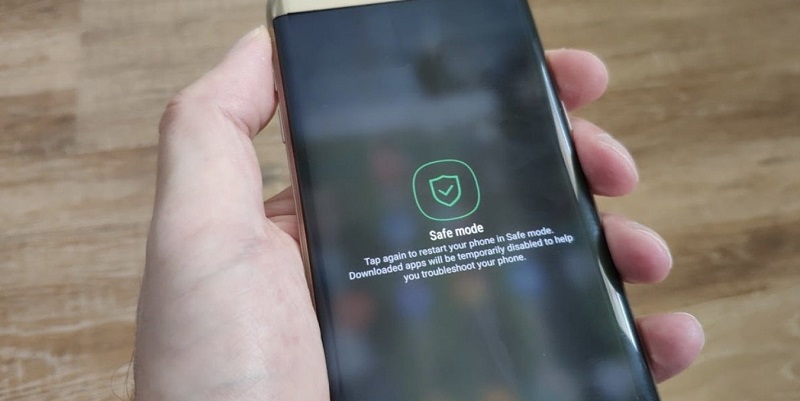
Kuinka poistaa turvatila käytöstä
Mikä on mielenkiintoista: Siirtymistä suojattuun järjestelmään suurimmassa osassa tapauksia käytetään painikkeiden yhdistelmää, mutta voit päästä pois vikatilasta monin tavoin, josta puhumme nyt.
Järjestelmätiimin käyttäminen
Itse asiassa voit nollata turvatilaa Android -laitteilla järjestelmätiimin avulla, ja tätä menetelmää voidaan kutsua tehokkaimmaksi.
Toimintojen algoritmi (menetelmä on merkityksellinen, jos on olemassa viesti tallennustilan aktivoinnista vasemmalla näytön alareunassa):
- Älypuhelimen avaamisen jälkeen pääruudulla käytä Express -paneelia;
- Löydä ilmoitus, joka ilmoittaa matkapuhelimen siirtymisestä vikatilaan, napsauta sitä;
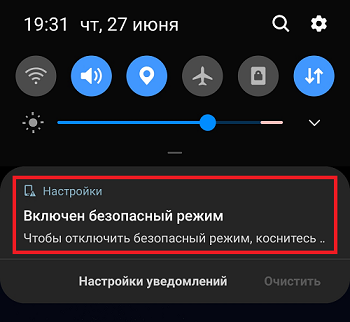
- Vahvista tämän vaihtoehdon sammutus;
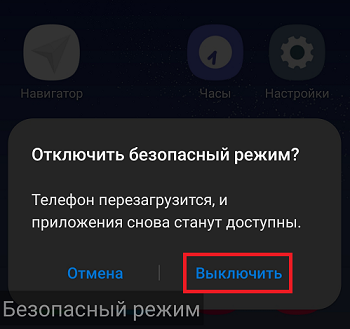
- Odota uudelleenlatausprosessin loppua.
Tämän menetelmän ainoa miinus on, että siirtymisen jälkeen normaalitilaan kaikki käyttäjän widgetit on määritettävä uudelleen.
Laitteen uudelleenlataus
Jos käyttöjärjestelmän työ oli rikki, ensimmäinen tapa ei välttämättä toimi. Yritä sammuttaa puhelimen hätätilanne ja käynnistä se uudelleen. Vaavatila -tilan irrottaminen Androidilla on epänormaalilla tavalla puristamaan kääntöpainike. Sinun on kytkettävä laite päälle heti, mutta odottaessasi 10-15 sekuntia.
Jos puhelin ei sammu, yritä poistaa akku samoista 15 sekunnista ja aseta se uudelleen.
Kirjallisuustila painikkeiden avulla
Tapauksissa, joissa kaksi ensimmäistä menetelmää eivät olleet työttömiä, on syytä kokeilla laitteen siirtämistä samanlaisia järjestelmää vikasietotilaan. Yleisin algoritmi on sammuttaa älypuhelin/tabletti, ja kytkemällä päälle, purista äänenvoimakkuuden säätöpainike. Tietenkin eri malleissa se voidaan toteuttaa omalla tavallaan.
Sano, että kytkemällä vikasietotila Huawei -tuotemerkeillä, joidenkin ZTE -mallien tulisi käyttää äänenvoimakkuutta painiketta.
Samsung Brand -laitteissa turvatila on poistettu käytöstä puristamalla samanaikaisesti äänenvoimakkuuden painikkeita ja kytkemällä päälle.
Painikemenetelmää ei pidetä luotettavana ja se laukaistaan harvoin, mutta sinun pitäisi kokeilla.
Ongelmailmoitusten katkaiseminen
Jotkut valmistajat tarjosivat vikatilan poistamisen Androidilla ilmoituspaneelin kautta. Menetelmä voi olla onnistunut, jos laitteiden siirtymisen jälkeen vikasietotilaan on yläosassa oleva ilmoitus tilan aktivointia. Sitten suoritamme seuraavat vaiheet:
- Siirrymme pikapaneeliin;
- Etsimme meille kiinnostavaa ilmoitusta, napsauta sitä;
- Vahvista turvatilan deaktivointi.
Irrota vikatila asetusten avulla
Käyttöjärjestelmän häiriöt, etenkin ikä älypuhelimissa, tekevät usein siirtymisestä normaalitilaan mahdotonta. Koska kolmannen osapuolen apuohjelmia on mahdotonta käyttää vikatilaan vaihdettaessa, voit yrittää sammuttaa vikatila laitteilla Androidilla asetusten läpi:
- Asetuksissa etsimme välilehteä käyttöjärjestelmän tarkistamiseksi (sitä voidaan kutsua toisin, esimerkiksi "järjestelmän optimointi");
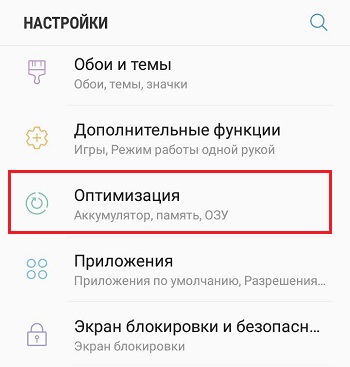
- Käynnistämme tarkistuksen ja odotamme tulosta (joskus meidän on odotettava erittäin kauan);
- Loppun jälkeen siirrymme "turvallisuus" -osaan, sisällytä tarkistus virusten esiintymiseen;
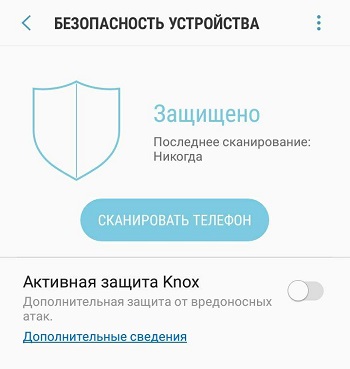
- Kun skannaus on valmis, voit käynnistää älypuhelimen uudelleen.
Skannauksen seurauksena luettelo sovelluksista, jotka järjestelmä tunnistaa epäluotettavan, voidaan korostaa ennen uudelleenlatausta, ne on poistettava tai poistettava käytöstä.
Yhteensopimattoman sovelluksen poistaminen
Joskus siirtyminen vikasietotilaan tapahtuu sen jälkeen, kun olet asennettu puhelimen lähteen epävarmuudesta ladattu sovellus, ja sen seurauksena on mahdotonta palata yllä olevien menetelmien toiminnan normaaliin toimintaan.
Kääntötilan sammuttamiseksi se poistaa tällaisen ohjelman vakiona. Jos se ei toimi, ripusta sovelluksen sovellus, siirry "muisti" -välilehteen ja puhdista tiedot - sen jälkeen ongelmahovelluksen täydellisen poistamisen kokonaismäärän tulisi näkyä.
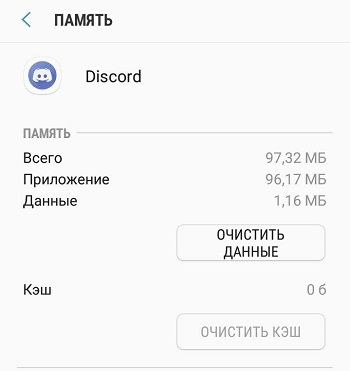
Tilinpoisto
Joskus syy Android -laitteen mahdottomuuteen saada turvatilaa, on estetyn tilin läsnäolo älypuhelimella. Jos laitteessa on useita profiileja ja et tiedä merkittävästi, kumpi on estetty, kaikki on poistettava.
Annamme algoritmin vikatilan katkaisemiseksi Androidilla poistamalla käyttäjätilin:
- Siirry puhelinasetuksissa tilien osaan;
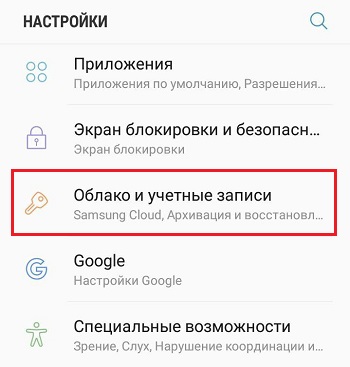
- Ongelmaprofiilissa deaktivoimme automaattisen palautuksen;
- Siirrymme tiliosan lisäosaan;
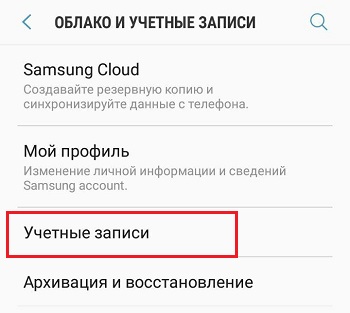
- Löydämme ongelmatilin, ilmoita varmuuskopioprofiili, avaa ohjausvalikko;
- Napsauta "Poista profiili" -painiketta;
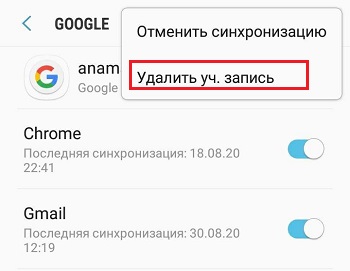
- Vahvista toiminta, käynnistä älypuhelin uudelleen.
Huomaa, että sinun on poistettava paitsi Google -tilejä, myös niihin liittyviä profiileja alla olevien ohjeiden mukaisesti.
Uudelleenkäynnistyksen jälkeen on suositeltavaa luoda uusi työtili.
Laiteohjelmiston päivitys
Jos olet turhaan kokeillut kaikkia menetelmiä etkä tiedä kuinka poistaa turvatilaa, totta on, mutta liittyy kardinaalimenetelmän luokkaan - puhelimen soittaminen:
- Etsimme ohjelmistopäivityksen asetusosassa;
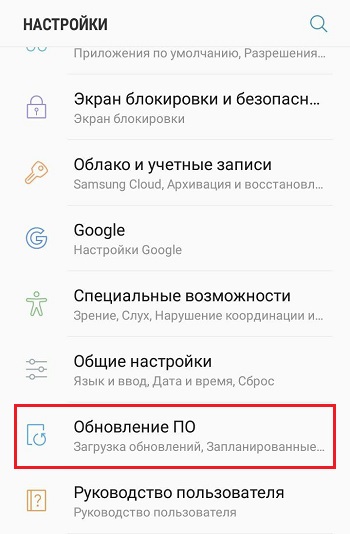
- Napsauta manuaalista latauspainiketta;
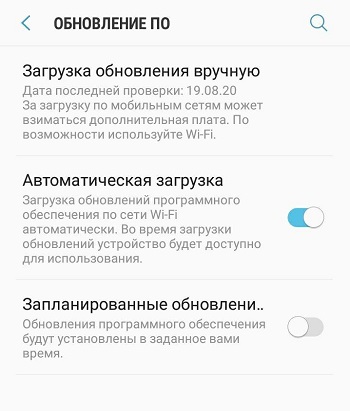
- Gadget Ota yhteyttä kehittäjän verkkosivustoon etsimään uusinta laiteohjelmistoa;
- Sinun on vain napsautettava "päivitys" -painiketta.
Jos haluat asentaa toisen laiteohjelmiston, voit tehdä tämän tietokoneen kautta.
Kaikkien viestintämenetelmien irrottaminen
Jos ei ole halua turvautua vilkkumiseen, mutta kaikki yllä olevat menetelmät eivät ole johtaneet haluttuun tulokseen, voit yrittää poistaa vikasietotilan sammuttamalla laite Internetistä, samalla kun kaikki SIM kortit siitä. Sinun on myös sammuttava GPS -toiminto GPS: n avulla. Sen jälkeen käynnistä puhelin uudelleen - joskus tällainen keskittyminen toimii.
Yritä ottaa akku pois
Tarkkaan ottaen valmistajat eivät kiireellisesti suosittele akun poistamista työlaitteesta, koska tämä voi johtaa ei -toivottuihin seurauksiin. Mutta on silti syytä yrittää saada laite vikatilasta, varsinkin jos muut menetelmät eivät ole toimineet. Kun olet ottanut akun pois, älä kiirehdi laittamaan sitä heti paikoilleen, on parempi odottaa 30 sekuntia. Kun olet asentanut sen paikalleen ja sulkemalla kannen, yritä kytkeä puhelin päälle tavallisella tavalla.

Palauta tehdasasetuksiin
Luotettavimmista tavoista voidaan myös nimetä palautus tehdasasetuksiin, mutta on kuitenkin muistettava: Kaikki käyttäjäsovellukset, mediatiedostot ja muut tiedot poistetaan peruuttamattomasti. Siksi, jos mikään muu ei auttanut, ennen menettelyn suorittamista on tarpeen varmuuskopioida älypuhelimen koko sisältö, siirtämällä tämä kopio tietokoneeseen tai irrotettavaan väliaineeseen.
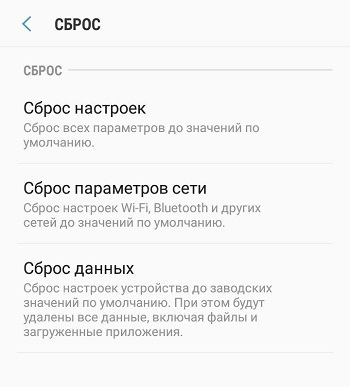
Kuinka palauttaa asetukset tehtaaksi turvatilaan, kuvasimme erillisessä artikkelissa. Kun olet suorittanut tämän operaation, älä unohda palauttaa takaisin varmuuskopiosta.
Tapoja estää laitteiden siirtyminen vikasietotilaan
Kuten näette, Android -laitteen tavanomaiseen toimintaan liittyvien ongelmien jälkeen automaattiseen siirtymisen jälkeen - ei niin harvinaista, joten on syytä varmistaa, että laite ilman tietämystäsi ei sisällä vikasietotilaa. Luettelemme menetelmät, jotka auttavat tässä jaloissa liiketoiminnassa.
Äskettäin asennetun sovelluksen gluck
Se tapahtuu, että et yksinkertaisesti muista, mikä sovellus on johtanut mobiililaitteiden siirtymiseen vikasietotilaan. Ratkaisu ongelmaan on seuraava:
- Asetusten kautta siirrymme "sovellukset" -osaan;
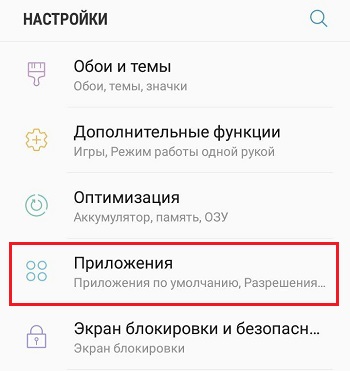
- Käytämme vaihtoehtoa lajittelemaan luettelo asennusajan mukaan;
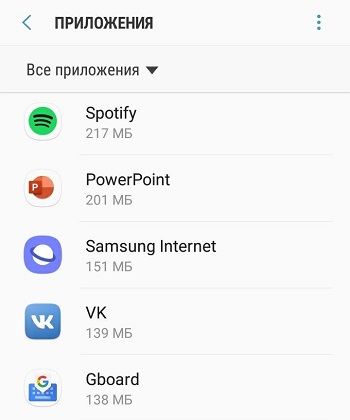
- Poistamme viimeksi laitteeseen asennetut sovellukset, ne näytetään luettelon yläosassa.
Ramin puute
Varmasti olet toistuvasti yrittäessäsi asentaa uusi sovellus vastaanottanut viestin RAM -muistin puutteesta. Ongelma on melko yleinen, ja joskus tämä tekijä johtaa laitteen siirtämiseen vikatilaan. Puhdista se säännöllisesti älypuhelimen säännöllisesti ja varmista, että muisti on aina tarpeeksi.
Automaattisten päivitysten katkaiseminen, välimuistin puhdistus
Jos tarvitset kaikki asennetut sovellukset, ts. Ei ole mitään poistettavaa, muistivajeen kanssa, sammuta vain automaattiset päivitykset, koska ne ovat lähde vähentää kohtuuhintaisia RAM -muistia.
Kuinka se on tehty:
- Menemme asetuksiin, etsimme osiota "sovellukset";
- Yleensä ne lajitellaan miehitetyn paikan äänenvoimakkuuden mukaan, napsauta kaikkein räikein ohjelma;
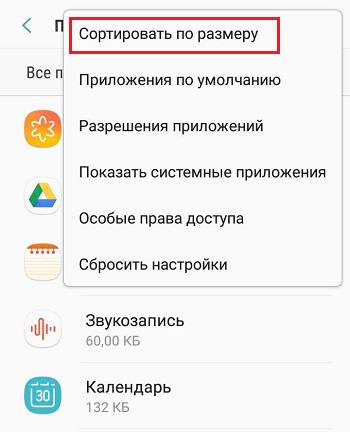
- Valitse "Muisti" -välilehti, puhdistuspainike on läsnä uudessa ikkunassa. Napsauta häntä;

- Kaikki sovelluksen käyttämät tiedot poistetaan.
Nyt on syytä etsiä mahdollisesti vaarallisia sovelluksia, joiden käynnistäminen järjestelmän alkamisen aikana voi aiheuttaa laitteen siirron vikasietotilaan. Tällaisten sovellusten poistamiseksi automaattisesta luettelosta suoritamme seuraavat toiminnot:
- Menemme "sovellukset" -osaan;
- Napsauta epäilyttävää ohjelmaa;
- Sammuta uudessa ikkunassa automaattinen käynnistysvaihtoehto.
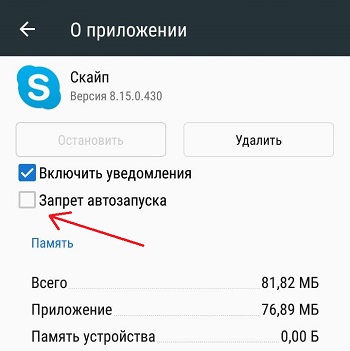
Heti kun onnistuit palauttamaan puhelimen normaaliin tilaan, suosittelemme voimakkaasti, että skannaat sen haitallisille ohjelmille minkä tahansa suositun virustorjunnan avulla.
Toivomme, että vinkkimme olivat hyödyllisiä. Ja kuinka ratkaisit tällaisen ongelman?

